Konta klientów Shopify: korzyści oraz sposób ich konfiguracji i zarządzania w sklepie Shopify
Opublikowany: 2022-08-17Klienci chcą mieć szybki dostęp do przechowywanych towarów, wcześniejszych zamówień itp. podczas zakupów w Twojej firmie. Posiadając konto klienta, możesz po prostu zapewnić swojemu konsumentowi spersonalizowane wrażenia.
Porozmawiajmy, dlaczego potrzebujesz konta klienta i jakie elementy musisz włączyć, aby stworzyć funkcjonalne konto klienta.
Jak ważne są Konta Klientów?
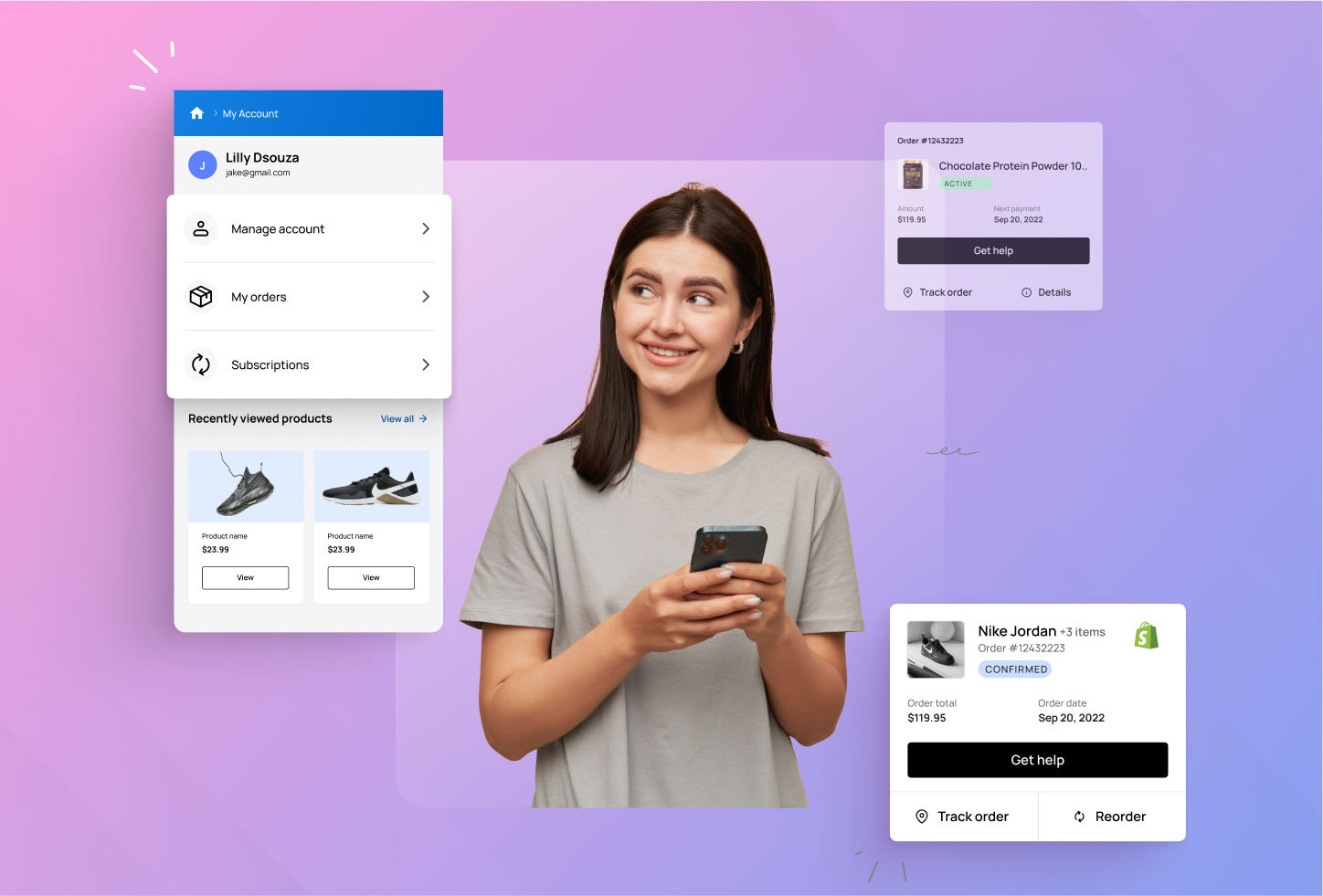
Twój klient może zarządzać swoimi zamówieniami, informacjami o fakturach i płatnościach oraz zapisanymi towarami w jednym miejscu, tworząc konto klienta. Klienci mogą wyświetlać dodatkowe informacje o nagrodach, które zdobyli na swoim koncie klienta, jeśli masz program lojalnościowy.
Możesz ułatwić klientom przeglądanie ich zamówień, list życzeń i zachęt, tworząc konto klienta. Klienci byliby bardziej zadowoleni z Twojego sklepu Shopify, gdyby mieli tak proste doświadczenie.
Osiemdziesiąt procent klientów jest bardziej skłonnych do zakupu towaru lub usługi od firmy, która oferuje zindywidualizowane doświadczenia. Takie dostosowane doświadczenie jest oferowane Twoim konsumentom za pośrednictwem konta klienta. Dzięki centralnemu hubowi Twoi klienci mogą łatwiej odzyskać swoją historię i działać szybciej.
Łatwiej będzie sprzedawać klientom, wysyłając im dostosowane wiadomości na podstawie ich zainteresowań i preferencji, jeśli zapewnisz im wysoce spersonalizowane doświadczenie zakupowe. Możesz skutecznie zatrzymać konsumentów, korzystając z komunikatów, które są specjalnie zaprojektowane, aby zachęcić ich do dokonywania większej liczby zakupów.
Cechy kompleksowego Konta Klienta
Oto 6 funkcji, które możesz dodać do spersonalizowanego konta klienta, aby poprawić wrażenia użytkownika dla swoich konsumentów.
1. Funkcja zmiany kolejności
Włączając opcję „ Zmień kolejność ” w ich poprzednich zamówieniach, możesz usprawnić kontakt klientów z Twoją firmą. Zamiast klikać produkt, a następnie dodawać go do koszyka, klienci mogą po prostu kliknąć „ Zamów ponownie ”, a produkt zostanie umieszczony w koszyku i dostępny do kasy.
2. Łatwo uzyskaj dostęp do poprzednich zamówień
Podanie informacji o historii zamówień klienta, sumie zamówień, zakupionych produktach itp. umożliwia konsumentom przeglądanie dotychczasowych zamówień. W tym miejscu klienci będą mogli zlokalizować określone produkty, przesłać prośby o pomoc techniczną dla poszczególnych zamówień, a nawet śledzić zwracane towary.
3. Program lojalnościowy
Umożliw klientom odbieranie nagród i przeglądanie ich na ich kontach w sklepie Shopify. Możesz zwiększyć liczbę powtarzających się zakupów i przyciągnąć klientów z powrotem do swojego sklepu, przekształcając przypadkowych klientów w oddanych za pomocą programu lojalnościowego.
4. Listy życzeń
Lista życzeń klienta to zbiór towarów, które zamierzają kupić w przyszłości. Utwórz stronę listy życzeń w obszarze klienta swojego sklepu, aby konsumenci mogli przeglądać wszystkie zapisane tam przedmioty, a nawet dodawać je do koszyka, jeśli chcą dokonać zakupu.
5. Logowanie społecznościowe
Klienci są bardziej skłonni do porzucania koszyków i składania zamówień, gdy procedura logowania jest długa. Twoi klienci mogą logować się za pomocą swoich kont w serwisach społecznościowych za pomocą jednego kliknięcia dzięki logowaniu społecznościowemu.
Umożliwia to uproszczenie procesu logowania do kont klientów, co ułatwia konsumentom rejestrację po dokonaniu zakupu. Logowanie społecznościowe umożliwia pozyskiwanie nowych subskrybentów i rejestrowanie odwiedzających sklep, którzy inaczej by tego nie zrobili.
6. Ostatnio oglądane produkty
Obszar „ Ostatnio oglądane produkty ” na Twoim koncie klienta jest idealnym miejscem do przypominania klientom o przedmiotach, które widzieli wcześniej. Użyj opcji „ Ostatnio oglądane produkty ”, aby ułatwić klientom szybkie zakupy, zamiast prosić ich o wyszukiwanie przedmiotów, które już widzieli. Dzięki tej funkcji możesz natychmiast zwiększyć liczbę konwersji.
Jak założyć spersonalizowane konto klienta w Shopify?

Shopify przechowuje chronione hasłem dane dotyczące tożsamości klienta, historii zakupów i aktualnego statusu zamówienia po włączeniu kont klientów. Podczas realizacji transakcji zapisane informacje są automatycznie wykorzystywane do uzupełniania danych klienta, takich jak jego adresy. Konta klientów muszą być używane w połączeniu z kanałem sprzedaży sklepu internetowego.
1. Ustaw preferencje konta klienta
Konta klientów mogą być obowiązkowe, dobrowolne lub całkowicie wyłączone. Podczas tworzenia konta klienci są kierowani do innej strony tworzenia konta. Pamiętaj, że zmuszanie użytkowników do zakładania kont może skutkować niższą konwersją sprzedaży.
Pulpit
- Przejdź do Ustawienia > Kasa w panelu administracyjnym Shopify .
- Wybierz opcję konta klienta w sekcji „ Konta klienta ”:
- Konta są wyłączone : podczas realizacji transakcji klienci nie będą mieli możliwości zarejestrowania się w celu założenia konta ani zalogowania się. Ich informacje nie zostaną wypełnione automatycznie podczas realizacji transakcji, więc będą musieli wprowadzić je ręcznie.
- Konta nie są wymagane : chociaż rejestracja konta przez klientów jest opcjonalna, jest to jednak zalecane. Dane adresowe klientów są uzupełniane automatycznie po złożeniu zamówienia, jeśli mają konto i są zalogowani. Klienci mogą wybrać opcję logowania, klikając przycisk Masz już konto? Nad obszarem wprowadzania wiadomości e-mail znajduje się link do logowania. Gdy klient kliknie ten link, ma możliwość kontynuowania płatności jako gość, zarejestrowania nowego konta lub wprowadzenia adresu e-mail i hasła.
- Potrzebne są konta : Aby dokończyć kasę, klienci muszą się zalogować lub założyć konto, jeśli jeszcze go nie mają. To ustawienie jest korzystne, na przykład, jeśli prowadzisz hurtownię lub sklep tylko dla członków. Kiedy konsument składa zamówienie, adresy są wypełniane automatycznie. Opcja tworzenia kont przez klientów jest nadal dostępna, nawet jeśli chcesz wymagać kont. Musisz zmodyfikować motyw swojego sklepu, jeśli chcesz ograniczyć do niego dostęp.
- Aby potwierdzić ustawienia konta klienta, kliknij Zapisz .
Klienci mogą korzystać z jednego z adresów, z których korzystali wcześniej, jeśli są zalogowani w momencie zakupu. Mogą też wpisać swój adres. Klienci nie mają możliwości wybrania pięciu adresów, które chcą przechowywać.
Opcja zapisania tych informacji na następny raz jest również dostępna w formularzu kasy. Podczas realizacji transakcji, jeśli klient zdecyduje się zapisać swoje dane kontaktowe i wysyłkowe na później, informacje o Twoim sklepie zostaną zapisane w przeglądarce konsumenta. Dane kontaktowe i adres wysyłkowy klienta są automatycznie uzupełniane przez jego przeglądarkę, gdy następnym razem skorzysta z Twojego zamówienia. Informacje zapisane przez klienta nie są przechowywane przez Shopify. Przeglądarka klienta przechowuje dane w pamięci podręcznej. Jeśli klient nie opróżnił jeszcze pamięci podręcznej, Shopify instruuje przeglądarkę, aby po roku usunęła dane z pamięci podręcznej klienta.

iPhone i Android
- Przejdź do Sklep > Ustawienia w aplikacji Shopify .
- Dotknij opcji Kasa w menu ustawień Sklepu .
- Wybierz opcję konta klienta w sekcji „ Konta klienta ”:
- Konta są wyłączone : podczas realizacji transakcji klienci nie będą mieli możliwości zarejestrowania się w celu założenia konta ani zalogowania się. Ich informacje nie zostaną wypełnione automatycznie podczas realizacji transakcji, więc będą musieli wprowadzić je ręcznie.
- Konta nie są wymagane : chociaż rejestracja konta przez klientów jest opcjonalna, jest to jednak zalecane. Dane adresowe klientów są uzupełniane automatycznie po złożeniu zamówienia, jeśli mają konto i są zalogowani. Klienci mogą wybrać opcję logowania, klikając przycisk Masz już konto? Nad obszarem wprowadzania wiadomości e-mail znajduje się link do logowania. Gdy klient kliknie ten link, ma możliwość kontynuowania płatności jako gość, zarejestrowania nowego konta lub wprowadzenia adresu e-mail i hasła.
- Potrzebne są konta: Aby zakończyć kasę, klienci muszą się zalogować lub założyć konto, jeśli jeszcze go nie mają. To ustawienie jest korzystne, na przykład, jeśli prowadzisz hurtownię lub sklep tylko dla członków. Kiedy konsument składa zamówienie, adresy są wypełniane automatycznie. Opcja tworzenia kont przez klientów jest nadal dostępna, nawet jeśli chcesz wymagać kont. Musisz zmodyfikować motyw swojego sklepu, jeśli chcesz ograniczyć do niego dostęp.
- Aby potwierdzić ustawienia konta klienta, kliknij Zapisz .
Klienci mogą korzystać z jednego z adresów, z których korzystali wcześniej, jeśli są zalogowani w momencie zakupu. Mogą też wpisać swój adres. Klienci nie mają możliwości wybrania pięciu adresów, które chcą przechowywać.
Opcja zapisania tych informacji na następny raz jest również dostępna w formularzu kasy. Podczas realizacji transakcji, jeśli klient zdecyduje się zapisać swoje dane kontaktowe i wysyłkowe na później, informacje o Twoim sklepie zostaną zapisane w przeglądarce konsumenta. Dane kontaktowe i adres wysyłkowy klienta są automatycznie uzupełniane przez jego przeglądarkę, gdy następnym razem skorzysta z Twojego zamówienia. Informacje zapisane przez klienta nie są przechowywane przez Shopify. Przeglądarka klienta przechowuje dane w pamięci podręcznej. Jeśli klient nie opróżnił jeszcze pamięci podręcznej, Shopify instruuje przeglądarkę, aby po roku usunęła dane z pamięci podręcznej klienta.
2. Zaproś klientów do tworzenia kont
Możesz wysyłać klientom bezpośrednie zaproszenia, aby zachęcić ich do aktywacji konta, jeśli ustawisz konta klientów jako opcjonalne lub obowiązkowe w ustawieniach usługi Checkout . Otrzymają wiadomość e-mail z prośbą o skonfigurowanie hasła. Zaproszenie wysłane e-mailem jest ważne tylko przez 30 dni.
Jeżeli konsument posiada konto w Twoim sklepie, możesz to sprawdzić na jego stronie profilowej. Dla niektórych klientów lub wszystkich klientów możesz utworzyć e-mail z zaproszeniem do konta klienta.
Zanim do niego skoczysz
Podczas tworzenia wiadomości e-mail dostarczanej do klientów istnieje wstępnie zdefiniowany wiersz tematu i treść wiadomości. Przejdź do opcji Ustawienia > Powiadomienia > Klienci > Zaproszenie do konta klienta, aby zmienić tekst w polach Temat i Niestandardowa wiadomość .
3. Wyślij indywidualne zaproszenia do konta
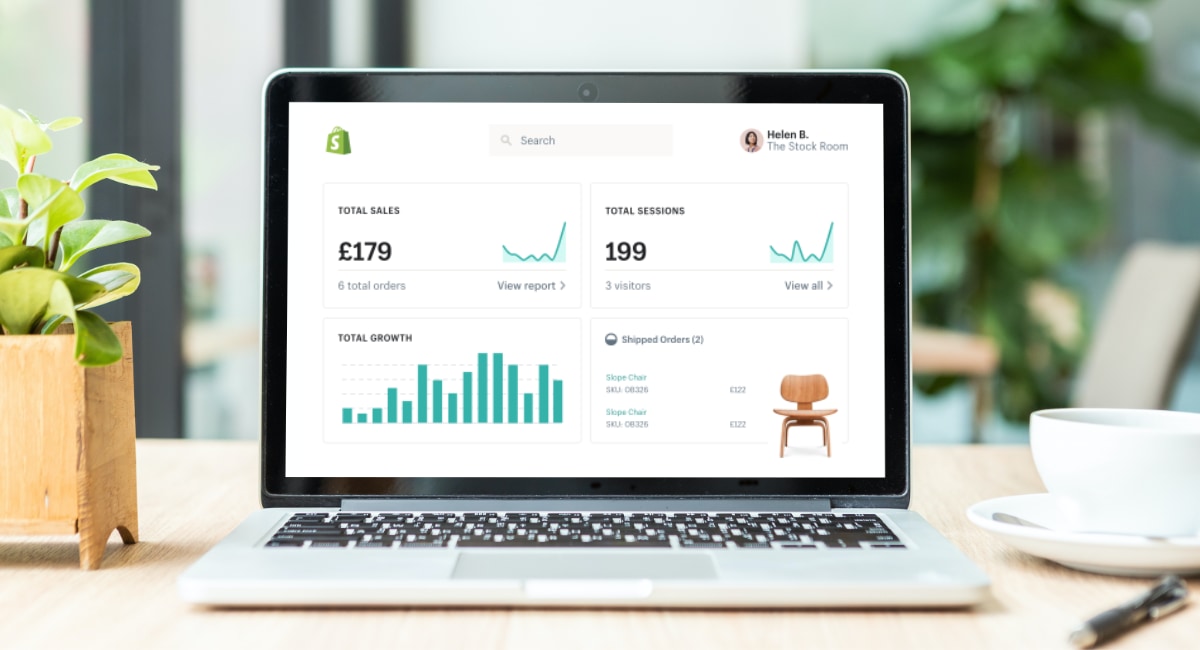
Klienci muszą być już dodani do Twojej firmy, zanim będziesz mógł ich zaprosić do rejestracji. Konsument nie znajduje się na liście klientów, jeśli nie został dodany do Twojego sklepu. W takim przypadku musisz najpierw dodać klienta.
Tylko komputerowa wersja administratora Shopify może wysyłać zaproszenia do kont klientów. Aplikacja Shopify nie ma tej opcji.
Kroki:
- Przejdź do klientów w panelu administracyjnym Shopify.
- Wybierz klienta, którego nazwę chcesz zaprosić.
- Kliknij Wyślij zaproszenie do konta .
- Edytuj zawartość pola Temat (opcjonalnie).
- Wpisz wiadomość dla swoich klientów w obszarze Wiadomość niestandardowa . Domyślny komunikat jest dostarczany do konsumenta, jeśli to pole pozostanie puste.
- Następnie kliknij Wyślij powiadomienie po wybraniu Przejrzyj .
4. Wysyłaj zbiorczo zaproszenia do konta klienta
Możliwe jest wysyłanie zaproszeń do konta do wszystkich klientów, którzy jeszcze się nie zarejestrowali za pośrednictwem aplikacji.
5. Jak sprawdzić aktywne subskrypcje swoich klientów
Informacje o subskrypcji klienta są wyświetlane w jego profilu klienta po zakupie produktu objętego subskrypcją. W obszarze Aktywne subskrypcje można zobaczyć pozycje, które subskrybował klient, a także datę ich kolejnego zamówienia.
Kroki:
- Przejdź do klientów w administracji Shopify.
- Kliknij nazwę klienta.
- W sekcji Subskrypcje aktywnych produktów należy wykonać jedną z następujących czynności:
- Kliknij Wyświetl zamówienie, aby uzyskać dostęp do zamówienia subskrypcji klienta.
- Kliknij Wyświetl subskrypcję , aby uzyskać szczegółowe informacje o subskrypcji w aplikacji subskrypcji.
Kroki, aby wyłączyć konto klienta
Jeśli potrzebujesz kont klientów , możesz wyłączyć konto, aby uniemożliwić określonemu klientowi składanie zamówień u Ciebie.
- Przejdź do klientów w administracji Shopify.
- Kliknij nazwę klienta.
- Kliknij opcję Wyłącz konto .
Końcowe przemyślenia
Mamy nadzieję, że powyższe informacje będą dla Ciebie przydatne w prowadzeniu biznesu eCommerce. Jeśli interesują Cię inne posty Shopify, odwiedź nasze blogi. Magesolution oferuje nie tylko informacyjne posty eCommerce, ale także oferuje doskonałe usługi dostosowywania Shopify, które pomogą Ci zmodyfikować witrynę eCommerce. Teraz zacznijmy odkrywać !
